Comment définir un mot de passe pour votre compte d'utilisateur dans Windows 7
Y a-t-il d'autres personnes dans votre maison ou votre bureau que vous ne souhaitez pas pouvoir utiliser votre ordinateur? Un moyen simple de restreindre l'accès dans Windows 7 consiste à définir un mot de passe pour votre compte d'utilisateur. Ce mot de passe devra être saisi à chaque fois que quelqu'un allume votre ordinateur ou tente de s'y connecter.
Définir un mot de passe pour utiliser votre ordinateur peut initialement sembler une étape supplémentaire fastidieuse qui allonge le temps que vous devez attendre pour utiliser l'ordinateur, mais la confidentialité que vous gagnez de son ajout vaut certainement le dérangement mineur.
Ajouter un mot de passe à votre ordinateur Windows 7
Les étapes ci-dessous vous obligeront à entrer un mot de passe chaque fois que vous vous connectez à votre ordinateur, ou chaque fois que votre ordinateur se verrouille après une période d'inactivité.
Il y a une étape lors de la création du mot de passe où vous pouvez choisir un indice de mot de passe. Cette étape est facultative, mais peut être utile si vous craignez d’oublier le mot de passe à un moment donné.
Étape 1: cliquez sur le bouton Démarrer dans le coin inférieur gauche de votre écran.

Étape 2: Tapez « comptes d'utilisateurs » dans le champ de recherche en bas du menu Démarrer, puis appuyez sur Entrée sur votre clavier.
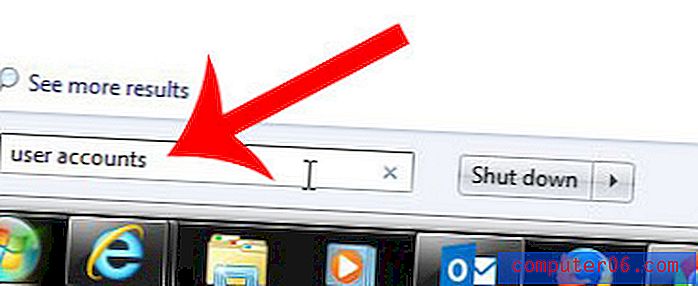
Étape 3: cliquez sur le lien Créer un mot de passe pour votre compte au centre de la fenêtre.
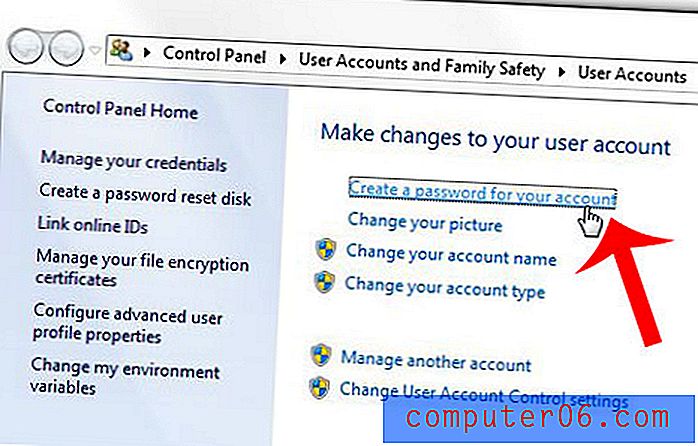
Étape 4: Tapez votre mot de passe souhaité dans le champ Nouveau mot de passe, puis ressaisissez-le dans le champ Confirmer le nouveau mot de passe .
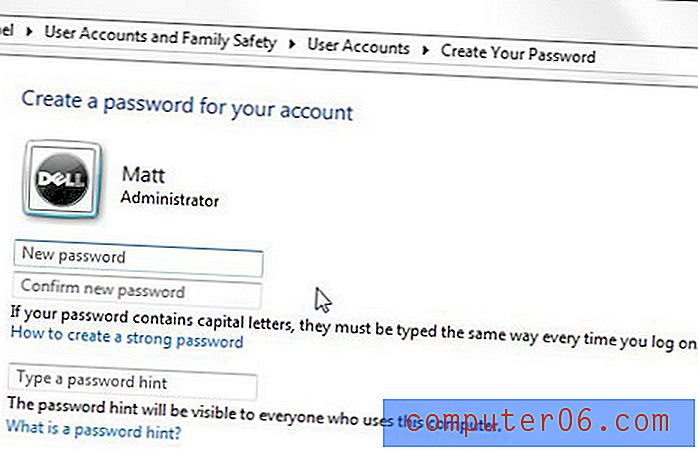
Étape 5 (facultative): saisissez un indice de mot de passe dans le champ Saisissez un indice de mot de passe .
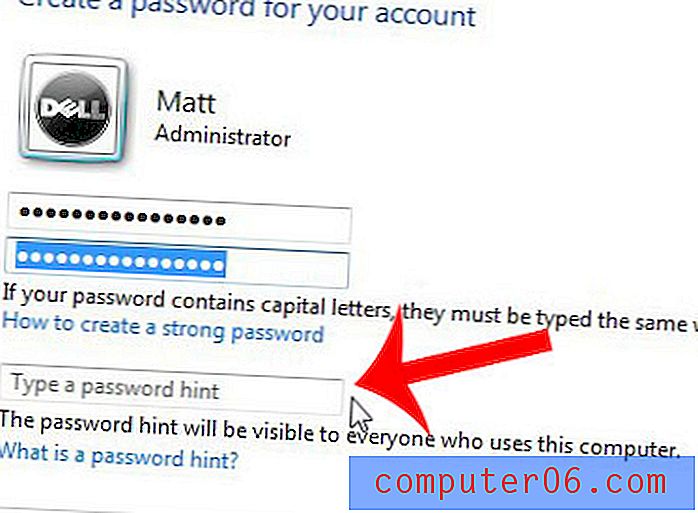
Étape 6: cliquez sur le bouton Créer un mot de passe pour appliquer le mot de passe à votre ordinateur. La prochaine fois que vous devrez déverrouiller votre ordinateur, vous devrez saisir le mot de passe que vous venez de créer.
Notez que vous pouvez forcer le verrouillage de votre ordinateur en appuyant simultanément sur la touche Windows et la touche L de votre clavier.
La barre des tâches qui est généralement visible en bas de votre écran n'est-elle plus là? Découvrez comment afficher votre barre des tâches Windows 7 afin de pouvoir l'utiliser pour une navigation plus facile entre les applications.



